系统下载推荐
当前位置:主页 > 系统教程 > win10系统宽带连接不上提示711错误的教程

今天和大家分享一下win10系统宽带连接不上提示711错误问题的解决方法,在使用win10系统的过程中经常不知道如何去解决win10系统宽带连接不上提示711错误的问题,有什么好的办法去解决win10系统宽带连接不上提示711错误呢?小编教你只需要1、首先打开计算机,找到C:/windows/system32/LogFiles文件夹之后呢右键属性。 2、选择安全,高级选项。就可以了;下面就是我给大家分享关于win10系统宽带连接不上提示711错误的详细步骤::
推荐:
具体步骤如下:
1、首先打开计算机,找到C:/windows/system32/LogFiles文件夹之后呢右键属性。

2、选择安全,高级选项。
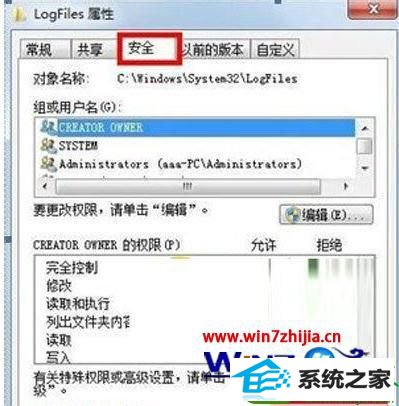
3、之后点所有者编辑。
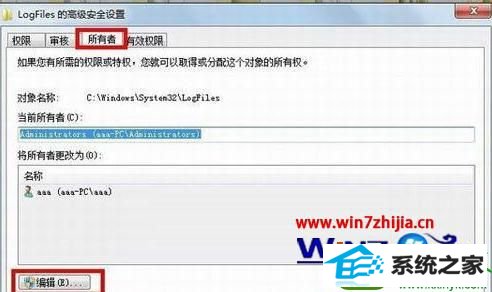
4、选择你的账户。

5、弹出来的窗口点击确定。

6、打开开始——计算机——管理。
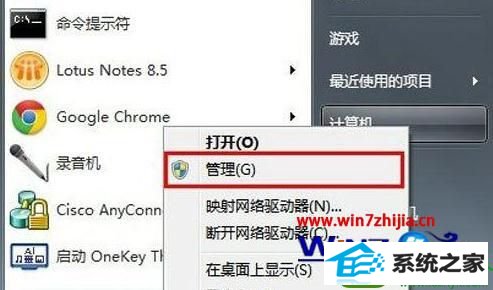
7、选择服务选项。

8、找到服务Remote Access Auto Connection ManagerRemote 如果未开启开启它。
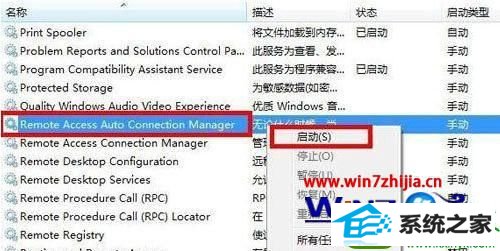
9、确认Access Connection Manager 开启如果没开启也开启。

10、确定服务Telephony也开启了没开启也开启。

以上也就是如何解决win10宽带连接错误711问题的全部内容了。如你在点击宽带连接时,也出现宽带连接错误的,不要担心,只要按照上述的方法步骤去操作,就可以帮你宽带连接错误的问题了。
系统下载推荐
系统教程推荐